修改此控制項目會使頁面自動更新

在 Mac 上傳送訊息
Mac 上的「訊息」不必了無生氣。設定 Mac 後,你便可以傳送訊息給單一聯絡人、一群人或商戶,並在訊息中包含文字、相片、動畫效果等。你可以透過各種方式來表達自己:
點按回應:請參閱:使用「點按回應」。
相片及影片:請參閱:傳送相片和影片。
相片、掃描和圖畫(來自 iPhone 或 iPad):請參閱:從 iPhone 或 iPad 插入檔案。
使用 Memoji 貼圖和影像:請參閱:製作你的 Memoji 和使用 Memoji 和「#影像」。
語音訊息:請參閱:傳送語音訊息。
訊息效果:請參閱:使用訊息效果。
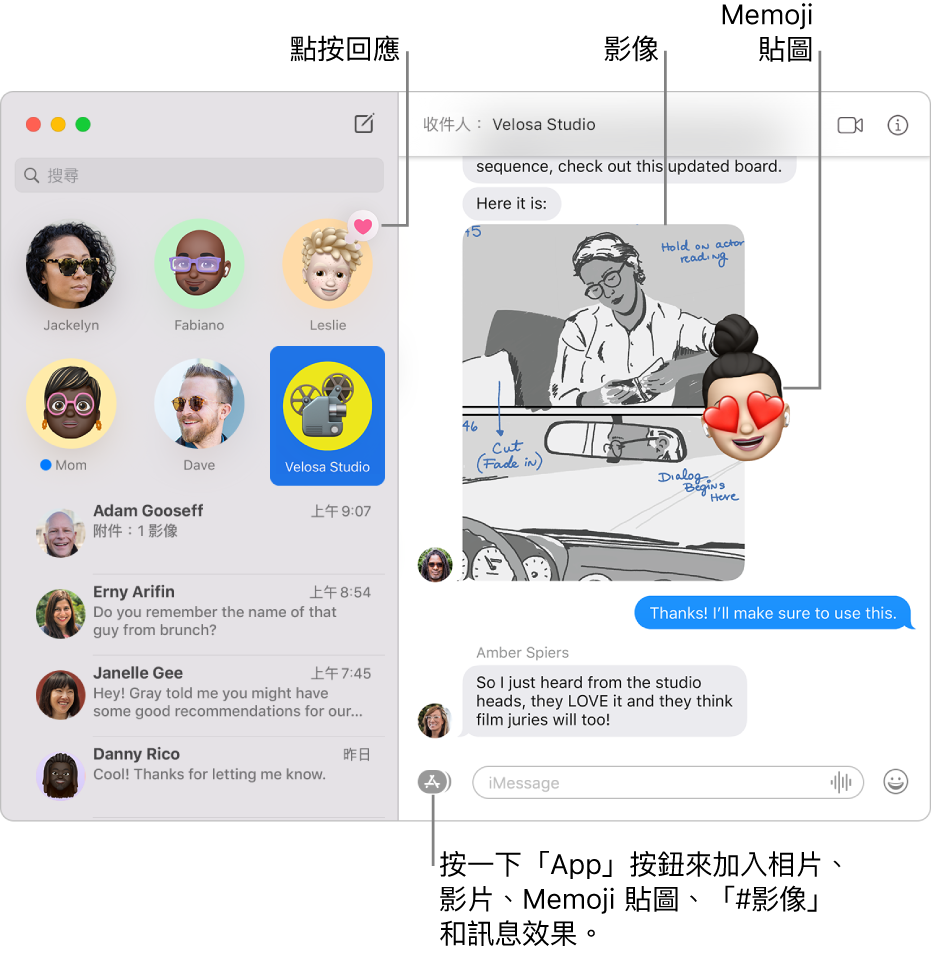
在 Mac 上的「訊息」App
 中,按一下「編寫」按鈕
中,按一下「編寫」按鈕  來開始新訊息(或使用觸控欄)。
來開始新訊息(或使用觸控欄)。在「收件人」欄位中,輸入你要傳送訊息的聯絡人姓名、電郵地址或電話號碼。在你輸入時,「訊息」會從「通訊錄」App
 或你先前傳送過訊息的對象中建議相應的地址。
或你先前傳送過訊息的對象中建議相應的地址。你也可以按一下「收件人」欄位右側的「加入」按鈕
 。按一下列表中的聯絡人,然後按一下電郵地址或電話號碼。
。按一下列表中的聯絡人,然後按一下電郵地址或電話號碼。附註:如你被限制為只能與特定聯絡人收發訊息,你不能與其訊息聯絡的聯絡人旁會顯示砂漏圖像

在視窗底部的欄位中輸入你的訊息。你可以使用輸入建議(如可用的話)。
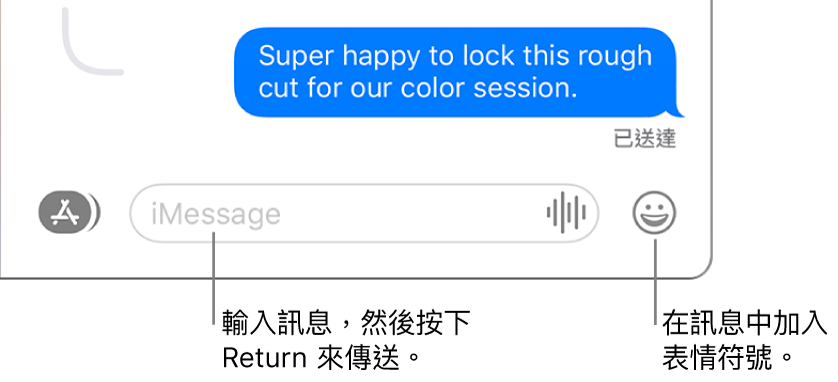
Siri:你可以這樣說:「Send 訊息俾阿媽,話我要遲啲到」。了解如何詢問 Siri。
按下鍵盤上的 Return 鍵或按一下「傳送」按鈕
 來傳送訊息。
來傳送訊息。
如要在內文回覆讓對話有條不紊,請參閱:傳送內文回覆訊息。如要轉寄訊息,請參閱:轉寄訊息或附件。
貼士:你可以使用 Game Center 帳户傳送訊息以邀請新朋友一同參與多人遊戲。請參閱:在 Mac 上玩遊戲。